Bloquear determinados sitios web en Safari para iOS con una lista de «No permitir nunca»
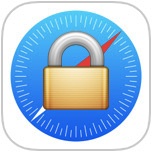
La configuración de restricción de iOS opcional proporciona una forma de limitar el acceso a sitios web para adultos con temas de Safari en un iPhone, iPad o iPod touch, pero para algunos propósitos, las restricciones predeterminadas pueden no ser suficientes. Para aquellos que quieran obtener un control adicional sobre el acceso a la web, los usuarios encontrarán que los sitios web individuales se pueden agregar a una lista de «No permitir nunca», bloqueando así por completo el acceso a estos sitios. Por ejemplo, Facebook.com generalmente está permitido en los filtros de restricción más amplios de iOS, pero al usar esta lista de bloques adicionales, puede evitar el acceso web a sitios como Facebook.com o cualquier otra URL en su iPhone, iPod itouch o iPad.
Si desea bloquear el acceso a cualquier sitio web en su iPhone o iPad y Safari, este artículo le mostrará exactamente cómo hacerlo.
Tenga en cuenta que este artículo aborda versiones anteriores de iOS, las versiones más nuevas de iOS y iPadOS pueden usar Screen Time para bloquear sitios web como se muestra aquí.
Esta función de bloqueo específica del sitio es una extensión del uso del filtrado para evitar el contenido para adultos en Safari en dispositivos iOS y, por lo tanto, se puede personalizar desde el mismo panel de restricciones.
Cómo bloquear cualquier sitio web en iPhone y iPad (iOS 11 y versiones anteriores)
- Abra la aplicación «Configuración»
- Ve a la sección «General» de Configuración.
- Elija ‘Restricciones’, luego ingrese el código de acceso del dispositivo cuando se le solicite
- Navega hacia abajo y toca la opción «Sitios web».
- Elija la opción «Limitar contenido para adultos», que también permite que los filtros web de Apple eviten que el material para adultos acceda a Safari.
- Busque en la lista «NUNCA PERMITIR» y toque «Agregar un sitio web …»
- Ingrese la URL del sitio al que desea bloquear el acceso, por ejemplo, el bloqueo de Facebook se realizará ingresando «Facebook.com» en esta lista.
- Toca «Listo» y agrega más sitios web para bloquearlos, o sal de Configuración para establecer el cambio actual.
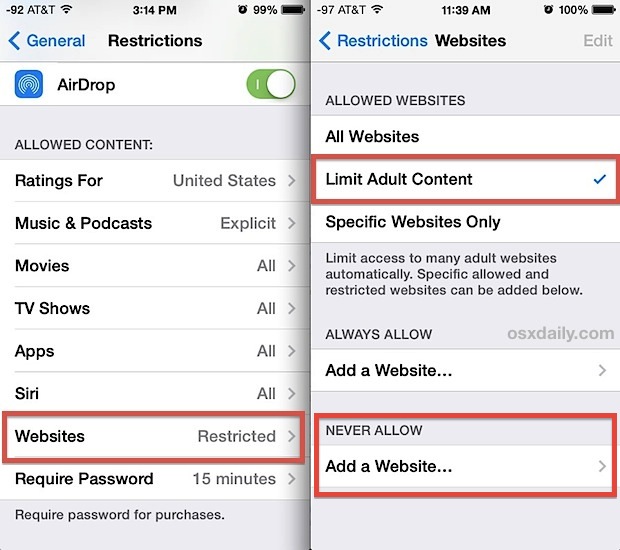
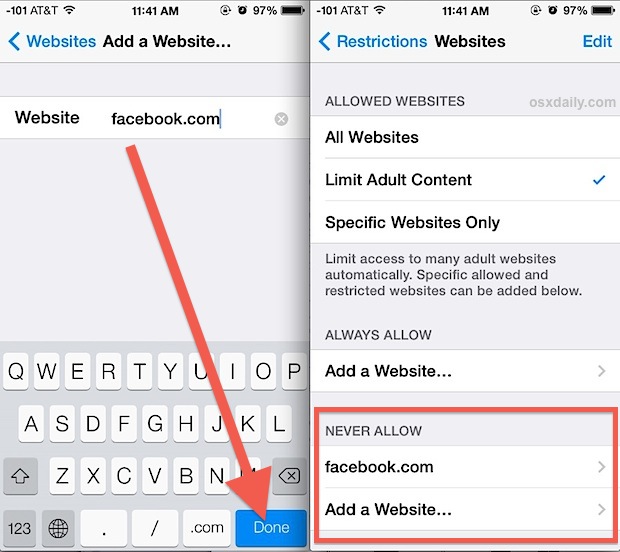
Los sitios que están específicamente bloqueados por la lista «No permitir nunca» se volverán inmediatamente inaccesibles. Puede confirmar esto iniciando Safari en su dispositivo iOS e intentando acceder a la URL en cuestión.
Al intentar acceder a un sitio web bloqueado a través de Safari, se muestra una página en gran parte en blanco con un mensaje que dice «No puede navegar».[URL]’porque está restringido. »
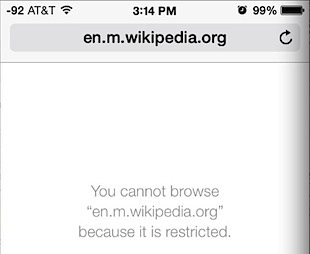
Los usuarios encontrarán que hay una opción de anulación en la misma pantalla para «Permitir sitio web», que requiere que ingrese manualmente la contraseña de restricción del dispositivo para permitir ese sitio.
A partir de ahora, iOS requiere activar la opción «Limitación de contenido para adultos» para bloquear ciertos sitios web, y la acción resultante se limita al acceso a través del navegador Safari predeterminado. Esto es significativamente diferente de Mac OS X, donde puede bloquear cualquier sitio web en todos los navegadores web modificando el archivo de host del sistema. Debido a que no hay formas de cambiar los hosts en el lado de iOS, esto significa que los usuarios que quieran bloquear las URL de otros navegadores deben configurarlas manualmente o simplemente evitar que los navegadores de terceros se instalen o ejecuten en un dispositivo iOS utilizando un sistema de paternidad más amplio. . comandos para todo el dispositivo. Como sería más adecuado para educadores y padres, es razonablemente posible que el filtrado de contenido alcance un nivel mejorado en futuras versiones de iOS, pero por ahora los métodos descritos anteriormente tendrán que funcionar.
Recuerde, esto se aplica a versiones anteriores de iOS en modelos de iPhone y iPad más antiguos, los dispositivos más nuevos pueden bloquear sitios web en Safari usando Screen Time para iOS y iPadOS.
¿Conoce otros consejos o trucos para bloquear el acceso a sitios web en su iPhone o iPad? ¡Comparta sus soluciones, sugerencias, sugerencias, pensamientos y sugerencias en los comentarios a continuación!
